터미널 외관
Visual Studio Code의 터미널 외관은 광범위하게 사용자 정의할 수 있습니다.
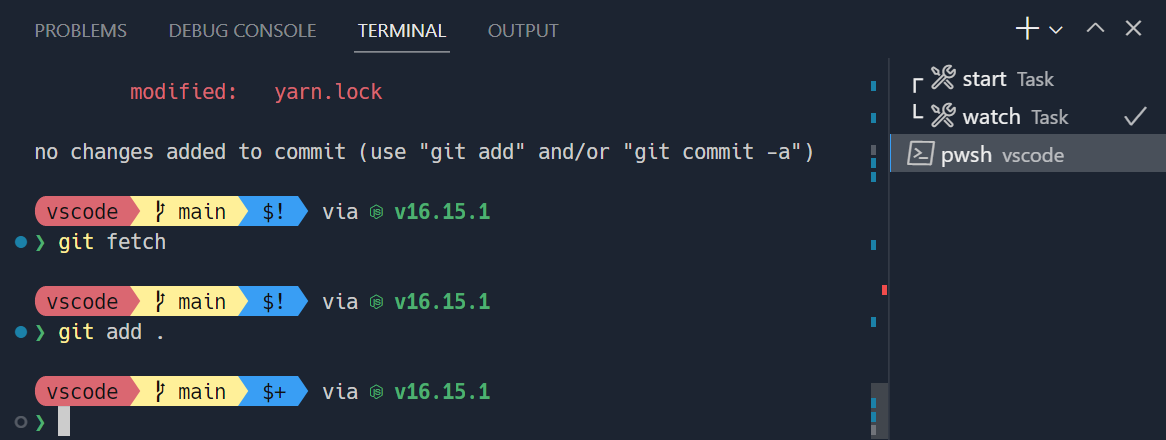
Sapphire 테마와 사용자 정의 Starship 프롬프트, Nerd Font 기호가 포함된 Hack 글꼴 사용
텍스트 스타일
터미널의 텍스트는 다음 설정을 통해 사용자 정의할 수 있습니다:
terminal.integrated.fontFamily: 사용할 글꼴 패밀리, CSS의 fontFamily 형식을 따르는 문자열을 입력합니다. 예를 들어,"'Fira Code', monospace"는Fira Code를 기본 글꼴로 설정하고 글리프가 부족할 때monospace를 대체 글꼴로 설정합니다.terminal.integrated.fontSize: 터미널 텍스트의 글꼴 크기를 변경합니다.terminal.integrated.letterSpacing: 문자 간의 추가 가로 간격을 픽셀 단위로 설정합니다.terminal.integrated.lineHeight: 일반 줄 높이의 배수로 문자의 추가 세로 간격을 설정합니다. 예를 들어,1.1은 10%의 추가 세로 간격을 추가합니다.terminal.integrated.fontWeight: "일반" 텍스트의 글꼴 두께를 설정합니다.terminal.integrated.fontWeightBold: "굵은" 텍스트의 글꼴 두께를 설정합니다.
Powerline 기호 및 Nerd Fonts
Powerline 글꼴은 터미널에서 사용할 수 있는 추가 문자가 포함된 특별한 패치 글꼴입니다. VS Code의 터미널은 일부 Powerline 기호를 글꼴을 설정하지 않고도 렌더링하지만, 더 많은 글리프가 필요한 경우 글꼴 패밀리 설정을 통해 Powerline 글꼴을 설정할 수 있습니다. Powerline 글꼴은 일반적으로 " for Powerline"으로 끝납니다. 다음 설정은 패치된 DejaVu Sans Mono를 설정하는 예입니다:
"editor.fontFamily": "'DejaVu Sans Mono for Powerline'"
Nerd Fonts도 동일하게 작동하며 일반적으로 " NF" 접미사를 가집니다. 다음은 Hack의 Nerd Fonts 변형을 설정하는 예입니다:
"terminal.integrated.fontFamily": "'Hack NF'"
터미널 커서
터미널 커서 스타일과 깜박임 여부는 다음 설정을 통해 사용자 정의할 수 있습니다:
terminal.integrated.cursorStyle: 커서 모양을 정의하며, block, line 또는 underline이 될 수 있습니다.terminal.integrated.cursorWidth: 커서 스타일이line으로 설정된 경우 커서의 너비를 픽셀 단위로 설정합니다.terminal.integrated.cursorBlinking: 터미널이 포커스될 때 커서가 깜박일지 여부를 설정합니다.terminal.integrated.cursorStyleInactive: 커서 모양을 정의하며, outline, block, line, underline 또는 none이 될 수 있습니다.
탭 사용자 정의
터미널 탭은 기본적으로 두 개 이상의 터미널이 있을 때 터미널 보기의 오른쪽에 나타나며, 하나의 터미널만 있을 때는 보기 헤더에 활성 터미널을 표시합니다.
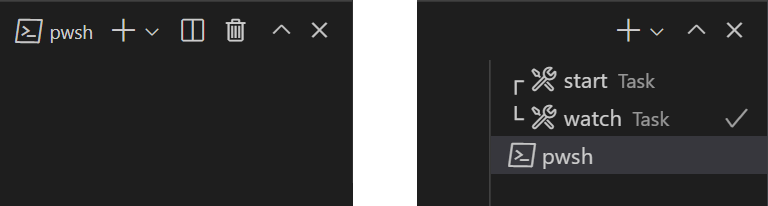
가시성
기본 가시성은 가로 공간을 절약하도록 설계되었지만, 바람직하지 않을 수 있습니다. 탭이 표시�되는 방식은 다음 설정을 통해 구성할 수 있습니다:
terminal.integrated.tabs.hideCondition: 탭을 오른쪽에 숨길 조건을 설정하며, 항상 표시하려면"never"로 설정합니다.terminal.integrated.tabs.showActiveTerminal: 터미널 보기 헤더에 활성 터미널을 표시할 때를 설정합니다.terminal.integrated.tabs.showActions: 보기 헤더에 활성 터미널의 작업을 표시할 때를 설정합니다.terminal.integrated.tabs.location: 터미널의 왼쪽 또는 오른쪽에 탭을 표시할지 여부를 설정합니다.terminal.integrated.tabs.enabled: 탭을 사용할지 여부를 설정하며, 비활성화하면 원래의 드롭다운 보기가 표시됩니다.
탭 텍스트
각 탭의 텍스트는 다음 설정에 의해 결정됩니다:
terminal.integrated.tabs.title: 탭 제목.terminal.integrated.tabs.description: 제목 오른쪽에 나타나는 텍스트.terminal.integrated.tabs.separator: 제목과 설명 사이의 구분 문자.
기본적으로 제목은 셸의 감지된 프로세스 이름을 표시합니다.
다른 터미널은 종종 셸에서 보낸 이스케이프 시퀀스를 제목으로 표시하며, 이는 다음과 같이 구성할 수 있습니다:
"terminal.integrated.tabs.title": "${sequence}"
아이콘
각 터미널에는 터미널 프로필에 의해 결정되는 관련 아이콘이 있습니다. 프로필에 정의되지 않은 경우 사용할 기본 아이콘과 색상은 terminal.integrated.tabs.defaultIcon 및 terminal.integrated.tabs.defaultColor 설정을 통해 구성할 수 있습니다.
상태
터미널의 "상태"가 있는 경우, 탭 오른쪽에 아이콘으로 표시됩니다. 일부 상태는 애니메이션을 포함합니다. 이 애니메이션이 방해가 된다면 다음 설정을 통해 비활성화할 수 있습니다:
"terminal.integrated.tabs.enableAnimation": false
시각적 벨
터미널의 벨이 울리면 노란색 벨 아이콘이 잠시 표시됩니다. 이는 terminal.integrated.enableBell 설정을 통해 비활성화할 수 있으며, 지속 시간은 terminal.integrated.bellDuration 설정을 통해 구성할 수 있습니다.
터미널 색상
터미널은 실제 색상을 표시할 수 있지만, 프로그램은 일반적으로 8개의 ANSI 색상(검정, 빨��강, 초록, 노랑, 파랑, 자홍, 청록 및 흰색)과 각 색상의 밝은 변형을 사용합니다. 이러한 ANSI 색상은 활성 색상 테마에 의해 결정되지만, workbench.colorCustomizations 설정을 통해 테마와 독립적으로 구성할 수도 있습니다.
굵은 텍스트가 일반 ANSI 색상을 사용할지 밝은 변형을 사용할지는 terminal.integrated.drawBoldTextInBrightColors 설정을 통해 구성할 수 있습니다.
최소 대비 비율
터미널은 어두운/밝은 테마, ANSI 색상 또는 실행 중인 셸/프로그램과의 충돌로 인해 종종 대비 문제가 발생합니다.
최소 대비 비율 기능은 텍스트의 전경색의 밝기를 증가시키거나 감소시켜 4.5:1 대비 비율을 충족시킴으로써 이 문제를 해결합니다.
이 기능의 단점 중 하나는 색상이 때때로 채도를 잃을 수 있다는 것입니다. 이 기능은 다음 설정을 통해 구성하거나 비활성화하여 원래 색상을 얻을 수 있습니다:
"terminal.integrated.minimumContrastRatio": 1
합자
여러 문자를 하나로 렌더링할 수 있는 터미널 합자는 terminal.integrated.fontLigatures 설정을 통해 켤 수 있습니다. 이 기능은 구성된 terminal.integrated.fontFamily가 합자를 지원해야 합니다.
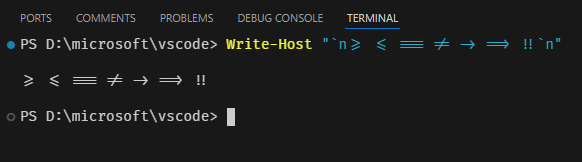
GPU 가속
터미널은 각각 다른 장단점을 가진 두 가지 렌더러를 제공합니다:
- WebGL 렌더러 - 실제 GPU 가속.
- DOM 렌더러 - 호환성이 뛰어나지만 훨씬 느린 대체 렌더러.
WebGL 렌더러에 의해 구동되는 GPU 가속은 기본적으로 터미널에서 활성화되어 있습니다. 이는 CPU가 각 프레임을 렌더링하는 데 소요되는 시간을 크게 줄여 터미널이 더 빠르게 작동하고 높은 FPS로 표시되도록 도와줍니다.
기본 terminal.integrated.gpuAcceleration 값인 "auto"는 WebGL 렌더러를 시도하고 실패하면 DOM 렌더러로 대체합니다. Linux VM, WebGL을 지원하지 않는 브라우저 또는 오래된 드라이버가 있는 머신에서는 WebGL이 제대로 작동하지 않을 수 있습니다.
사용자 정의 글리프
GPU 가속이 활성화되면 글꼴 대신 사용자 정의 렌더링이 터미널에서 일부 문자의 표시를 개선합니다. 여기에는 상자 그리기 문자(U+2500-U+257F), 블록 요소(U+2580-U+259F) 및 일부 Powerline 기호(U+E0B0-U+E0BF)가 포함됩니다. 이는 구성된 글꼴이 이러한 문자를 지원할 필요가 없으며, 문자가 픽셀 단위로 완벽하게 그려지고 전체 셀 크기로 확장된다는 것을 의미합니다.
아래는 사용자 정의 줄 높이와 문자 간격이 구성된 이러한 문자의 예입니다. 사용자 정의 글리프 덕분에 셀 사이에 간격이 없는 것을 확인할 수 있습니다:
이 기능은 "terminal.integrated.customGlyphs": false로 설정하여 비활성화할 수 있습니다.
프롬프트 사용자 정의
대부분의 셸은 터미널 프롬프트의 광범위한 사용자 정의를 허용합니다. 이는 일반적으로 $PS1 변수를 수정하거나 $PROMPT_COMMAND를 설정하거나 플러그인을 설치하여 VS Code 외부에서 셸을 구성하여 수행됩니다.
Starship 및 oh-my-posh와 같은 일부 프롬프트는 git 상태와 같은 정보를 표시하며 대부분의 셸과 함께 작동하므로 처음 시작할 때 좋은 선택입니다.
자주 묻는 질문
터미널에 다채로운 삼각형이나 검은색 사각형이 표시되는 이유는 무엇인가요?
터미널은 일부 �환경에서 GPU 가속 렌더링 문제를 겪을 수 있습니다. 예를 들어, 텍스트 대신 큰 다채로운 삼각형이 표시될 수 있습니다. 이는 일반적으로 드라이버/VM 그래픽 문제로 인해 발생하며 Chromium에서도 동일한 문제가 발생합니다. 이러한 문제를 해결하려면 --disable-gpu 플래그를 사용하여 code를 실행하거나 터미널에서 캔버스를 사용하지 않도록 설정 "terminal.integrated.gpuAcceleration": "off"을 사용하여 문제를 해결할 수 있습니다. 자세한 내용은 GPU 가속 섹션을 참조하세요.
터미널의 색상이 올바르지 않은 이유는 무엇인가요?
최소 대비 비율 기능은 색상이 예상대로 표시되지 않게 할 수 있습니다. 다음 설정을 통해 비활성화할 수 있습니다:
"terminal.integrated.minimumContrastRatio": 1
기본 설정 이유에 대한 배경은 vscode#146406에서 설명합니다.